Cara Mengatur Gateway Pembayaran PayPal untuk Toko WooCommerce
Diterbitkan: 2021-12-30Apakah Anda menghadapi tantangan dalam menyiapkan PayPal di toko WooCommerce Anda?
Pembayaran digital adalah salah satu komponen utama yang diperlukan untuk memfasilitasi transaksi komersial. Sebagai pemilik toko eCommerce, Anda memerlukan cara yang cepat dan andal untuk menerima pembayaran dari pelanggan.
Jika Anda baru mengenal WooCommerce, Anda mungkin harus memilih dari sejumlah metode pembayaran yang baik. PayPal menawarkan salah satu solusi keuangan paling efisien dan populer untuk toko online Anda.
Tetapi mengintegrasikan PayPal dengan WooCommerce bisa sangat membingungkan. WooCommerce telah memperbarui proses dan plugin yang terlibat dalam beberapa tahun terakhir. Jadi, jika Anda tersesat saat mencoba menyiapkan PayPal, Anda tidak sendirian.
Dalam artikel ini, kami akan menunjukkan semua yang perlu Anda ketahui tentang mengintegrasikan PayPal ke toko WooCommerce Anda.
Kami juga akan membahas semua informasi yang diperlukan tentang pengujian integrasi PayPal dengan akun kotak pasir.
Pertama-tama, mari kita lihat apa itu WooCommerce!
- Apa Itu WooCommerce dan Bagaimana Cara Kerjanya?
- Apa Itu PayPal?
- Metode Pembayaran Lain yang Dapat Anda Gunakan Dengan WooCommerce
- Garis
- Kotak
- Otorisasi.Net
- Pembayaran WooCommerce
- pohon otak
- Mengapa Menggunakan PayPal?
- Cara Mengatur PayPal di WooCommerce
- Langkah 1: Aktifkan PayPal sebagai Metode Pembayaran
- Langkah 2: Dapatkan Kredensial Anda Dari Akun Bisnis PayPal Anda
- Langkah 3: Konfigurasikan Pengaturan PayPal WooCommerce Tambahan
- Langkah 4: Jalankan Pembelian Uji Dengan Akun Sandbox PayPal
- Ekstensi WooCommerce Populer Lainnya
- Beeketing untuk WooCommerce
- Kupon Lanjutan
- Daftar Keinginan YITH WooCommerce
- FAQ PayPal dan WooCommerce
- Bagaimana cara mengatur PayPal di WooCommerce?
- Bisakah Anda menggunakan PayPal dengan WooCommerce?
- Akun PayPal apa yang saya perlukan untuk WooCommerce?
- Bagaimana cara menguji PayPal di WooCommerce?
- Menyederhanakan Pembayaran WooCommerce Dengan PayPal
Apa Itu WooCommerce dan Bagaimana Cara Kerjanya?
Jika Anda berpikir untuk meluncurkan toko online menggunakan WordPress, maka WooCommerce mungkin adalah pilihan terbaik Anda. Ini adalah plugin sumber terbuka gratis yang memungkinkan Anda menambahkan fungsionalitas eCommerce ke situs Anda dengan mudah.
Ketika WordPress awalnya diluncurkan pada tahun 2003, itu diperkenalkan sebagai alternatif platform blogging paling populer saat itu, b2/Cafelog.
Setelah platform mendapatkan banyak daya tarik, lebih banyak profesional ingin menggunakannya juga. Tetapi perangkat lunak inti WordPress tidak memiliki fitur dasar yang dibutuhkan setiap toko online.
Ini berubah ketika WooThemes mengembangkan WooCommerce pada tahun 2011. Awalnya bernama Jigoshop. Idenya adalah untuk memungkinkan siapa saja menjual apa saja dari mana saja di dunia.
Sekarang lebih dari satu dekade kemudian, siapa pun yang memiliki situs WordPress dapat dengan mudah menginstal dan mengaktifkan plugin dan mengubah situs web Anda menjadi toko online yang lengkap.
Berikut adalah beberapa tugas terpenting yang dapat Anda selesaikan menggunakan WooCommerce:
- Pembayaran aman dan transaksi online dengan berbagai metode pembayaran
- Pamerkan produk dan jual hampir semua hal
- Siapkan desain toko Anda dalam hitungan menit menggunakan tema WooCommerce
- Kelola pesanan pelanggan langsung dari dasbor WordPress Anda
- Manfaatkan integrasi pihak ketiga dengan layanan eCommerce
WooCommerce telah berkembang menjadi solusi eCommerce favorit untuk WordPress. Plugin ini mendukung 99% dari semua toko WordPress di AS, Kanada, dan Inggris. Lebih dari 5 juta situs menggunakannya saat ini.
Meskipun WooCommerce mendukung banyak layanan pembayaran, PayPal tetap menjadi salah satu favorit.
Mari kita bicara sedikit tentang metode pembayaran ini.
Apa Itu PayPal?
Mencari layanan pemrosesan pembayaran terbesar di dunia? Sulit untuk melewatkan PayPal.
Diluncurkan pada tahun 1998, PayPal telah menjadi pusat pengelolaan pembayaran antara pedagang (pemilik bisnis) dan individu (pembeli online). Setelah diluncurkan, platform ini mengumpulkan sebanyak 1 juta pengguna hanya dalam waktu 15 bulan.
Sebagian besar kesuksesan ini datang karena perusahaan induknya, eBay, adalah raksasa eCommerce saat itu. Sebagian besar pengguna eBay kemudian membuang sistem pembayaran in-house eBay, Billpoint demi PayPal.
Ketika eBay dan PayPal akhirnya berpisah pada tahun 2015, solusi pembayaran masih tetap dipercaya oleh para netizen di seluruh dunia.
Jadi, bagaimana cara kerja PayPal?
PayPal menawarkan sejumlah layanan keuangan. Anda dapat menambahkannya sebagai metode pembayaran saat menyiapkan situs Anda atau menggunakannya untuk menerima dana secara internasional.
Setelah menerima dana, Anda kemudian dapat membayar di toko online menggunakan saldo PayPal Anda. Ini bisa menjadi pilihan yang sangat nyaman bagi pekerja lepas dan profesional lain yang bekerja dari jarak jauh.
Menyiapkan akun PayPal gratis dan Anda dapat melakukannya di sebagian besar negara. Tetapi ada beberapa batasan dalam menerima uang di beberapa negara. Bahkan jika Anda tidak dapat menerima uang di saldo PayPal Anda, Anda masih dapat menambahkan kartu kredit atau debit ke akun Anda untuk menyelesaikan transaksi online Anda.
Mengapa masuk akal untuk melakukan ini? PayPal membantu Anda menyelesaikan pembayaran lebih cepat dan sekaligus menjaga keamanan seluruh transaksi.
Setelah tantangan awalnya dengan peretas dan pencuci uang, platform ini sekarang menerapkan beberapa langkah keamanan yang ketat.
Misalnya, PayPal tidak pernah mengirimkan data pelanggan ke pedagang dan semua transaksi juga menjalani penyaringan penipuan dan enkripsi 128-bit.
Anda juga dapat menggunakan PayPal untuk membuat dan mengirim faktur untuk bisnis Anda.
Tapi, semua layanan ini dikenakan biaya. Anda dapat mengharapkan untuk dikenakan biaya tetap dan biaya transaksi antara 2,2 dan 2,9% tergantung pada ukuran transaksi Anda.
Metode Pembayaran Lain yang Dapat Anda Gunakan Dengan WooCommerce
Ketika datang untuk menerima pembayaran di WooCommerce, ada berbagai solusi untuk dipilih.
Secara default, WooCommerce menawarkan 3 opsi pembayaran: Transfer bank langsung , Pembayaran cek , dan Tunai saat pengiriman . Dalam kebanyakan kasus, opsi ini tidak memenuhi kebiasaan belanja online modern.
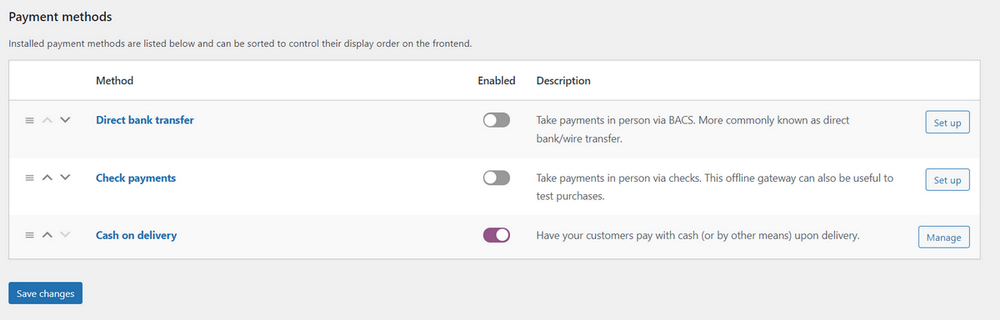
Berkat modularitasnya, Anda dapat menambahkan sistem pembayaran lain ke toko WooCommerce Anda menggunakan plugin.
Masing-masing gateway pembayaran ini terintegrasi dengan baik dengan toko WordPress Anda. Tentu saja, tidak semua metode pembayaran sama. Anda harus mempertimbangkan sejumlah faktor untuk memastikan Anda menawarkan pilihan terbaik kepada pelanggan Anda.
Mari kita lihat sekilas beberapa opsi paling populer.
Garis
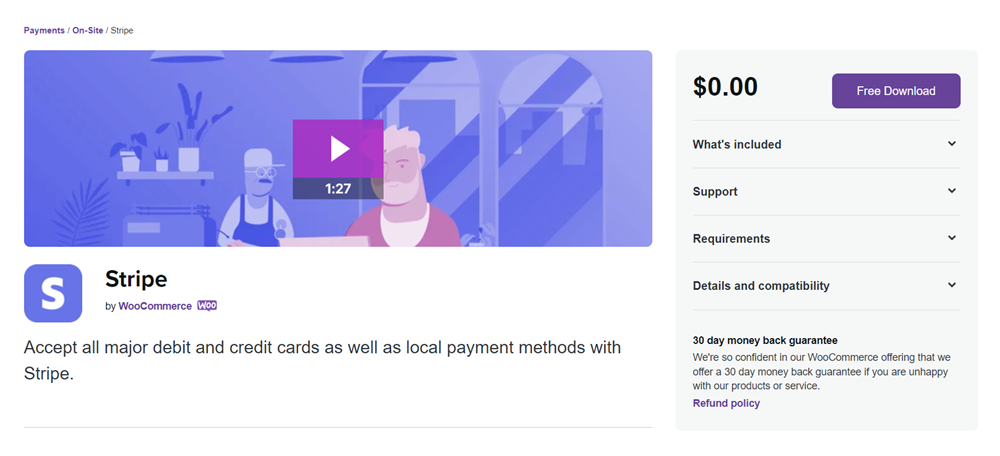
Jika sarana utama transaksi moneter toko WooCommerce Anda adalah kartu kredit, maka Anda perlu mengatur Stripe. Gerbang pembayaran hampir sepopuler PayPal dan mendukung hampir semua kartu debit dan kredit umum.
Dengan Stripe, pembeli tidak perlu memiliki akun Stripe, yang perlu mereka lakukan hanyalah memasukkan detail kartu mereka. Jadi, pelanggan Anda dengan kartu Visa, Mastercard, dan Verve dapat dengan mudah menyelesaikan pembayaran mereka dalam hitungan detik.
Toko di lebih dari 40 negara dapat menggunakan Stripe dan Anda dapat menerima pembayaran dalam lebih dari 135 mata uang.
Sama seperti PayPal, Stripe membebankan biaya tetap dan biaya persentase per transaksi. Jumlah yang dibebankan juga sangat mirip. Tidak diperlukan biaya penyiapan, bulanan, atau tahunan.
Tidak besar pada kartu kredit dan debit? Pelanggan Anda dapat membayar dengan Apple Pay, Google Pay, dan Alipay. Jika Anda ingin menerima pembayaran berulang dengan langganan, Stripe juga dapat menanganinya. Anda dapat memeriksa artikel kami untuk mempelajari lebih lanjut tentang cara mengatur Stripe untuk WooCommerce.
Brainstorm Force, tim di balik tema Astra WordPress, telah merilis plugin Stripe for WooCommerce. Ini gratis dan memungkinkan Anda menerima kartu kredit menggunakan Stripe API. Saksikan berikut ini!
Kotak
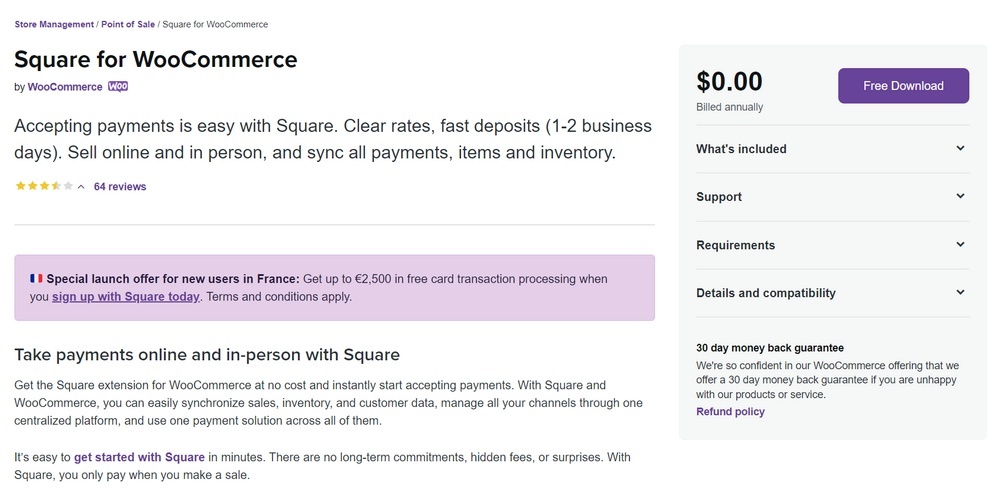
Square adalah platform eCommerce yang memungkinkan Anda membangun situs web khusus secara gratis. Solusinya sangat ideal untuk pengecer dan pedagang yang menerima pemesanan janji temu.
Tetapi bahkan jika Anda sudah memiliki toko WooCommerce, Anda masih dapat menggunakan Square untuk mendukung pembayaran online Anda menggunakan kartu debit dan kredit utama.
Anda memerlukan akun Square untuk melakukan ini. Anda kemudian dapat menggunakan Ekstensi WooCommerce Square untuk menyinkronkan toko WooCommerce Anda ke akun Square Anda.
Atau, Anda juga dapat menambahkan produk Anda langsung ke akun Square Anda. Mereka akan ditampilkan secara otomatis di toko Anda.
Square hanya tersedia di 7 negara: Kanada, AS, Australia, Jepang, Prancis, Irlandia, dan Inggris Raya. Anda akan dikenakan tarif tetap untuk setiap transaksi. Tarif ini bervariasi dari satu negara ke negara lain. Ini juga mendukung pembayaran berulang.
Otorisasi.Net
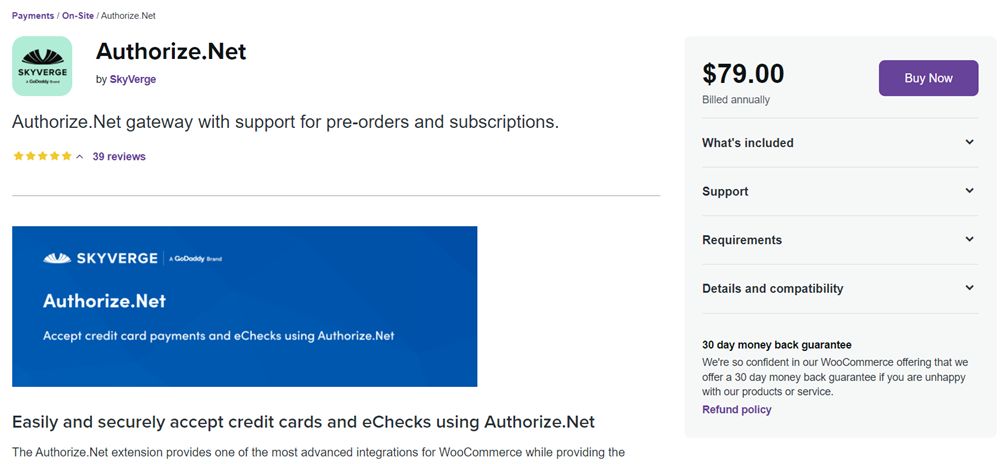
Authorize.Net adalah alternatif lain untuk pemilik toko WooCommerce di AS, Kanada, Eropa, Australia, dan Inggris. Selain mendukung pembayaran online, layanan ini menawarkan cukup banyak fitur tambahan yang unik.
Misalnya, Anda dapat mengatur profil pelanggan, memproses pengembalian uang atau membatalkan, dan menerima eCheck dengan akun eCheck opsional.
Kelebihan lainnya adalah seluruh transaksi dijalankan di latar belakang. Ini berarti pelanggan tidak perlu meninggalkan situs web Anda.
Dengan Authorize.Net, Anda dapat menerima pembayaran dari kartu kredit utama dan bahkan rekening bank yang didukung. Anda juga mendapatkan dukungan untuk layanan seperti praorder dan langganan WooCommerce.
Dibandingkan dengan metode pembayaran lain yang tercantum di atas, ini adalah solusi yang jauh lebih mahal. Untuk setiap transaksi, Anda harus membayar 30 sen dan 2,9% dari nilai transaksi. Tapi itu tidak berakhir di sana.
Akun pedagang Authorize.Net berharga $25 per bulan. Anda juga membayar $79 per tahun untuk ekstensi WooCommerce. Ini mungkin menjelaskan mengapa layanan ini kurang populer.
Pembayaran WooCommerce
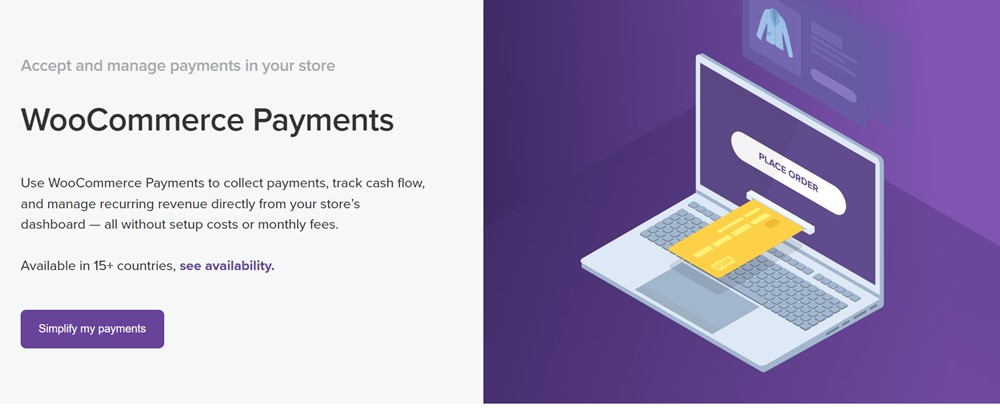
Pembayaran WooCommerce adalah solusi pembayaran resmi dari pengembang plugin WooCommerce. Ini menawarkan pendekatan pembayaran yang lebih sehat di WooCommerce.
Plugin ini memungkinkan Anda untuk tidak hanya menerima pembayaran tetapi juga melacak arus kas dan mengelola pendapatan langsung dari dasbor Anda.
Dalam hal pembayaran, fitur-fiturnya sangat mirip dengan Stripe. Anda dapat menerima kartu debit dan kredit populer dalam lebih dari 135 mata uang. Anda juga dapat menerima pembayaran melalui Apple Pay, Google Pay, iDeal, dan beberapa metode pembayaran lokal lainnya.
Layanan ini awalnya terbatas hanya di AS. Tapi sekarang tersedia di 15 negara lain termasuk Kanada, Australia, Belanda, dan Inggris. Plugin saat ini dalam mode pratinjau di Hong Kong dan Singapura.
Anda membayar standar 2,9% + 30 sen untuk setiap transaksi tanpa biaya di muka atau bulanan. Anda cukup mengunduh plugin dan menginstalnya di situs Anda.
pohon otak
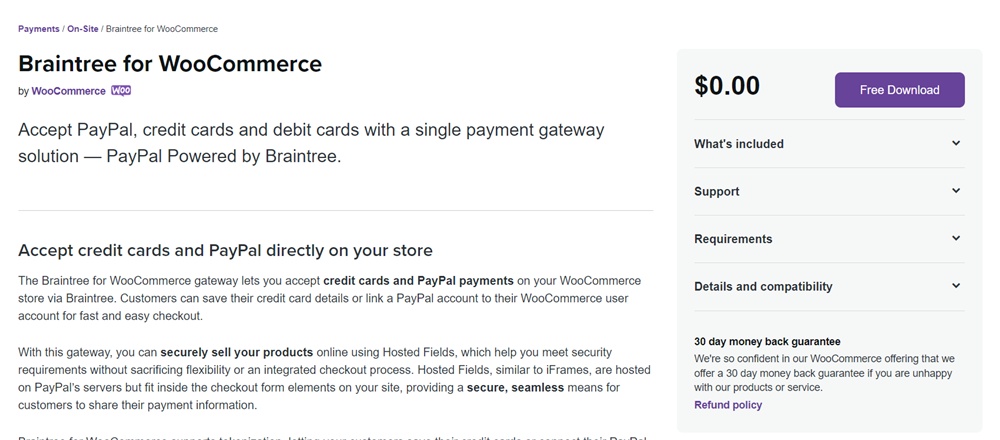
Alternatif PayPal terakhir dalam daftar ini mendukung pembayaran PayPal. Dengan metode pembayaran ini, pelanggan Anda akan dapat menautkan kartu bank atau akun PayPal ke akun pengguna WooCommerce mereka. Ini memfasilitasi checkout lebih cepat dan lebih mudah di toko Anda.
Salah satu fitur menarik yang ditawarkan Braintree adalah memungkinkan Anda untuk mengarahkan pembayaran dalam mata uang berbeda ke berbagai akun. Anda juga dapat dengan mudah membatalkan transaksi, memproses pengembalian uang, dan mendeteksi penipuan dengan alat penipuan asli di dalam platform.
Harga untuk fitur ini identik dengan apa yang telah kami lihat sejauh ini – 2,9% + 30 sen per transaksi. Tetapi mereka juga menawarkan paket khusus untuk perusahaan besar dan bisnis unik.
Jika Anda masih tidak yakin opsi pembayaran apa yang terbaik untuk Anda, berikut adalah daftar pertanyaan yang mungkin ingin Anda jawab terlebih dahulu:
- Dari negara mana pengunjung toko Anda berasal? Metode pembayaran apa yang populer di sana?
- Seberapa amankah gateway pembayaran?
- Apakah itu sesuai dengan kebutuhan pembayaran spesifik Anda seperti pembayaran berulang?
- Berapa biaya yang mereka kenakan sebagai biaya transaksi?
- Apakah dukungannya bagus?
Sambil mempertimbangkan pertanyaan-pertanyaan ini, mari kita bicara sedikit tentang mengapa PayPal adalah pilihan tepat untuk toko Anda. Tetapi jika Anda masih ingin mempelajari lebih lanjut tentang gateway pembayaran WooCommerce, Anda masih dapat memeriksa perbandingan terperinci kami tentang 7 gateway pembayaran terbaik untuk WooCommerce.
Mengapa Menggunakan PayPal?
Hingga akhir 2020, PayPal memiliki 29 juta akun pedagang aktif (pemilik bisnis). Ada juga lebih dari 15,4 miliar transaksi yang diselesaikan pada tahun 2020, dengan rata-rata 41 juta transaksi setiap hari.
Ingin tahu bagaimana PayPal menjadi begitu populer dan masih digunakan oleh banyak toko online hingga saat ini?
Berikut adalah beberapa alasan mengapa ini terlihat sangat sukses selama bertahun-tahun:
- PayPal memiliki basis pengguna yang luas. Jika Anda mencari solusi pembayaran internasional yang populer, Anda tidak akan salah dengan PayPal. Sebagian besar pengunjung toko mungkin pernah mendengar tentang PayPal atau sudah menggunakannya. Sebagai merek yang dihormati, merek ini diakui dan diterima hampir di mana-mana. Ini berarti pelanggan Anda juga akan merasa mudah menggunakannya.
- Ini terintegrasi dengan baik dengan WooCommerce. Baik Anda menyiapkan PayPal Standard atau PayPal Express, integrasi WooCommerce-PayPal bekerja dengan sangat baik. Bahkan jika Anda seorang pemula WordPress yang lengkap, menambahkan PayPal ke toko Anda hanya akan memakan waktu beberapa menit. Kami akan menunjukkan cara melakukannya segera.
- Menyiapkan akun PayPal gratis dan mudah. Untuk menerima pembayaran PayPal di toko Anda, Anda memerlukan akun pedagang. Anda dapat dengan mudah melakukan ini dalam waktu singkat secara gratis.
- PayPal membayar ke rekening Anda dengan cepat. Setelah pelanggan menyelesaikan transaksi di situs Anda, PayPal segera membayar ke rekening pedagang Anda. Anda tidak perlu menghubungi dukungan atau menunggu lama. Tetapi mentransfer ke rekening bank lokal Anda mungkin memakan waktu beberapa hari.
- Tidak ada biaya tersembunyi. PayPal transparan dengan harga per transaksi. Beberapa pemilik bisnis mungkin merasa bahwa biayanya sedikit tinggi. Tapi itu selalu baik untuk mengetahui apa yang Anda bayar di muka.
- Anda mendapatkan beberapa layanan di satu tempat. Baik Anda perlu memproses pengembalian dana, membatalkan transaksi, melakukan pembayaran, atau mengirim faktur, Anda dapat melakukan semua ini dari akun yang sama.
Jika Anda mencari cara untuk melakukan pembayaran lebih cepat dan lebih aman di toko Anda, maka PayPal dengan mudah adalah opsi paling populer yang akan Anda temukan di ruang eCommerce.
Sekarang, mari tunjukkan cara mengatur PayPal di toko WooCommerce Anda!
Cara Mengatur PayPal di WooCommerce
WooCommerce memungkinkan Anda menerima pembayaran PayPal dengan menyiapkan koneksi Antarmuka Pemrograman Aplikasi (API) sederhana.
Mari kita memandu Anda melalui 5 langkah sederhana yang terlibat.
Langkah 1: Aktifkan PayPal sebagai Metode Pembayaran
Langkah pertama untuk menerima pembayaran PayPal di toko WooCommerce Anda adalah mengaktifkan metode pembayaran di dasbor WordPress Anda.
Awalnya, metode pembayaran PayPal tersedia secara default setelah instalasi WooCommerce baru.
Sekarang, Anda harus terlebih dahulu menginstal dan mengaktifkan plugin Pembayaran PayPal WooCommerce agar metode pembayaran tersedia.
Untuk melakukan ini, navigasikan ke Plugins > Add New di dalam dashboard WordPress Anda dan cari “ PayPal ”.
Setelah Anda menemukan plugin, klik Instal Sekarang , lalu Aktifkan .
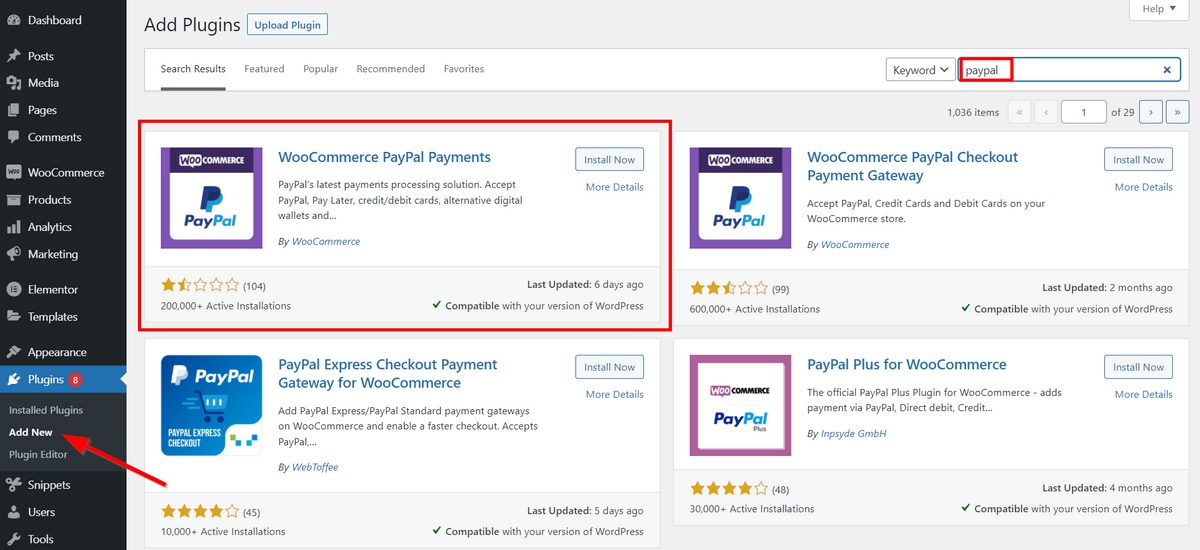
Sekarang, ketika Anda pergi ke WooCommerce > Pengaturan > Pembayaran , Anda akan melihat bahwa metode pembayaran PayPal telah ditambahkan.
Alihkan sakelar ke aktifkan untuk mengaktifkan metode pembayaran ini. Kemudian klik Simpan perubahan .
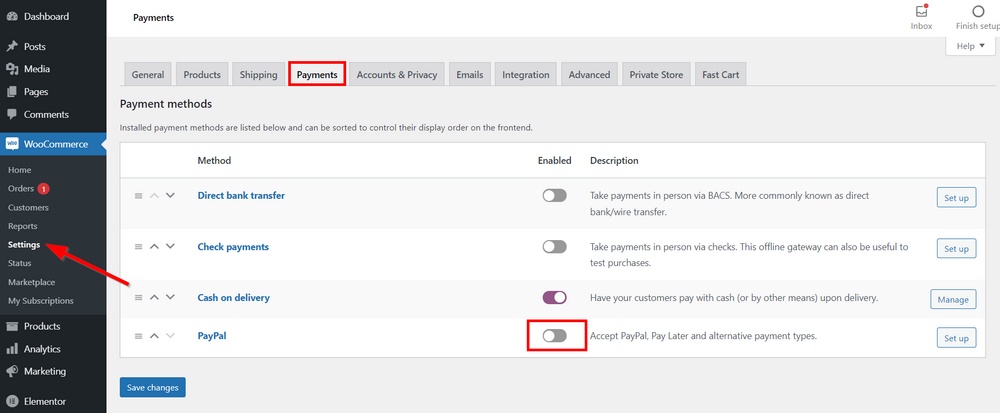
Di halaman berikutnya, Anda akan melihat 2 opsi untuk terhubung ke PayPal secara otomatis atau manual.
Kami akan menggunakan manual karena memungkinkan kami untuk memasukkan semua detail koneksi secara akurat.
Untuk ini, Anda perlu mengklik Toggle to manual credential input . Beberapa bidang informasi baru kemudian akan ditambahkan.
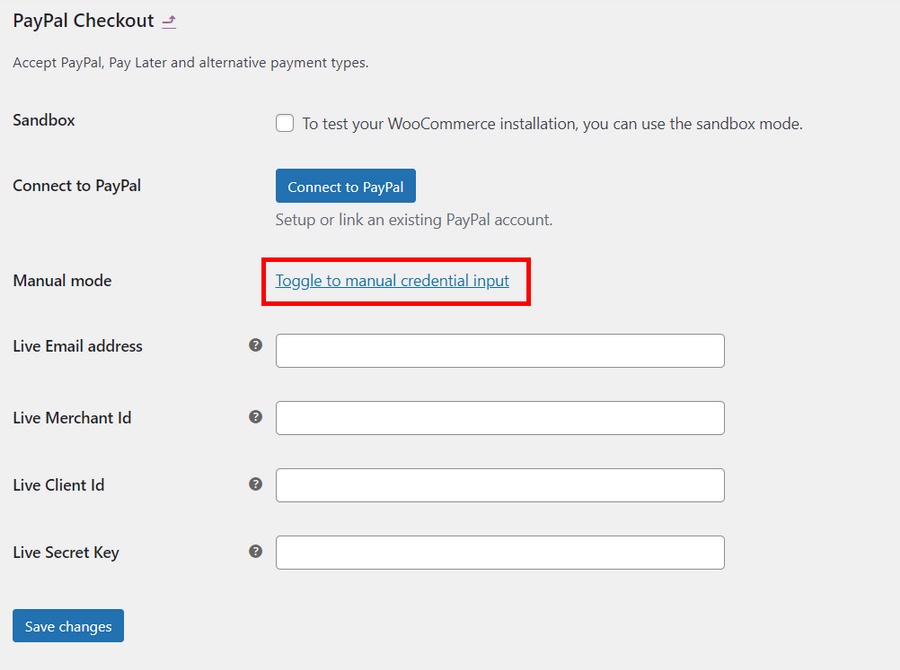
Opsi atau mode Sandbox di sini memungkinkan Anda menguji koneksi PayPal WooCommerce Anda sebelum membuatnya tersedia untuk umum. Kami akan berbicara lebih banyak tentang itu di langkah terakhir.
Sekarang, mari ambil semua kredensial yang kami butuhkan dari akun PayPal Anda.
Langkah 2: Dapatkan Kredensial Anda Dari Akun Bisnis PayPal Anda
Seperti yang kami sebutkan sebelumnya, Anda memerlukan akun pedagang PayPal untuk mengatur pembayaran PayPal di toko WooCommerce Anda.
Jika Anda belum memilikinya, Anda dapat dengan mudah membuat akun bisnis PayPal baru di sini.
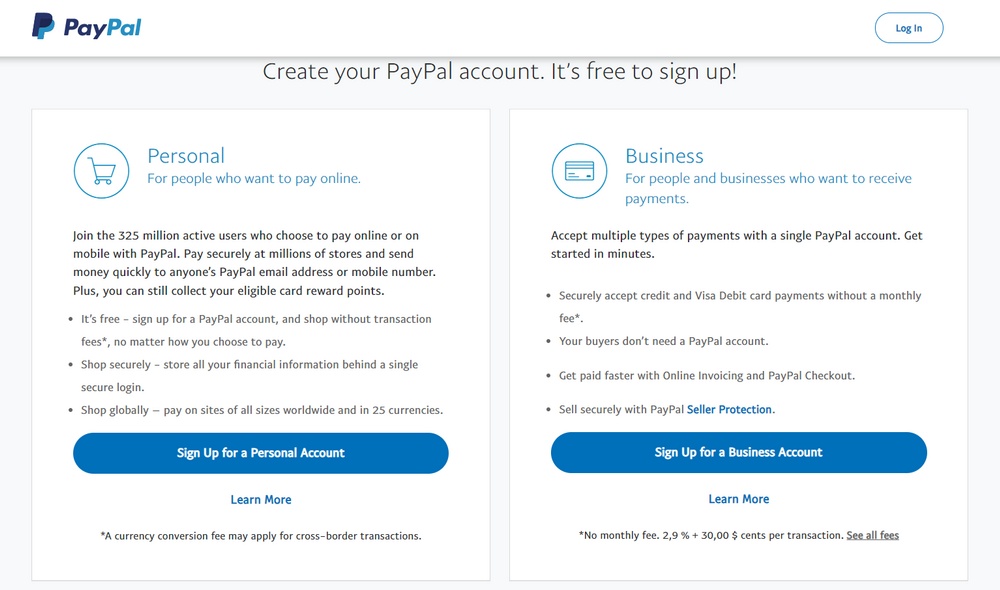
Setelah Anda membuat akun pedagang Anda, masuk ke dalamnya. Langkah selanjutnya adalah pergi ke pengaturan akun Anda.
Untuk melakukannya, arahkan kursor ke nama Anda di sudut kanan atas dasbor akun Anda dan klik Pengaturan Akun .
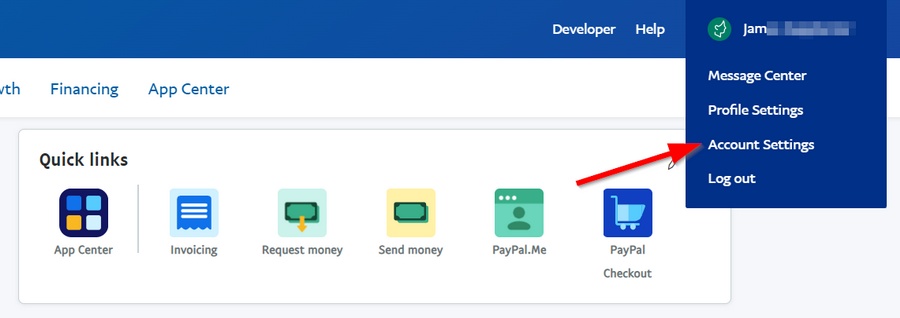
Di halaman ini, klik tab Informasi bisnis untuk mendapatkan akses ke ID pedagang Anda.
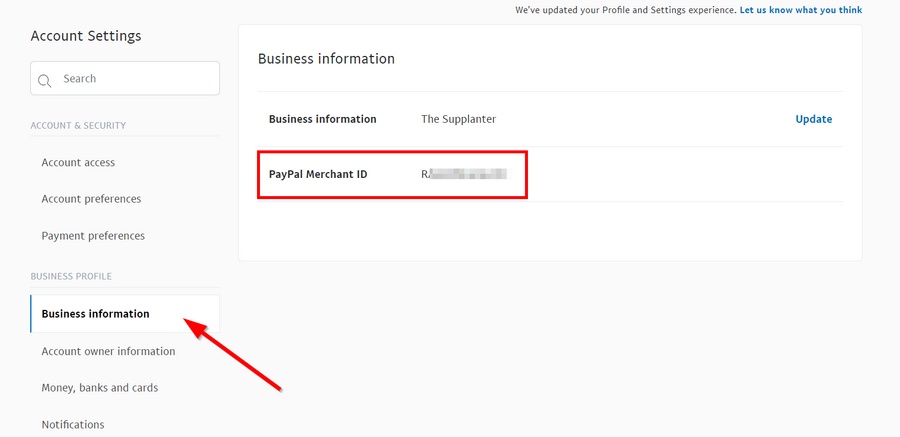
Untuk melanjutkan, Anda juga memerlukan ID klien dan kunci rahasia. Untuk mendapatkan detail ini, klik Pengembang di panel atas dasbor akun bisnis Anda.

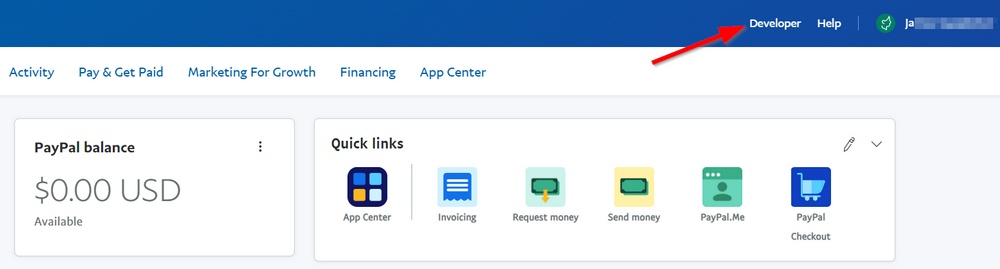
Sekarang, buka dasbor akun pengembang Anda dengan mengarahkan kursor ke nama Anda di sudut kanan atas dan mengeklik Dasbor .
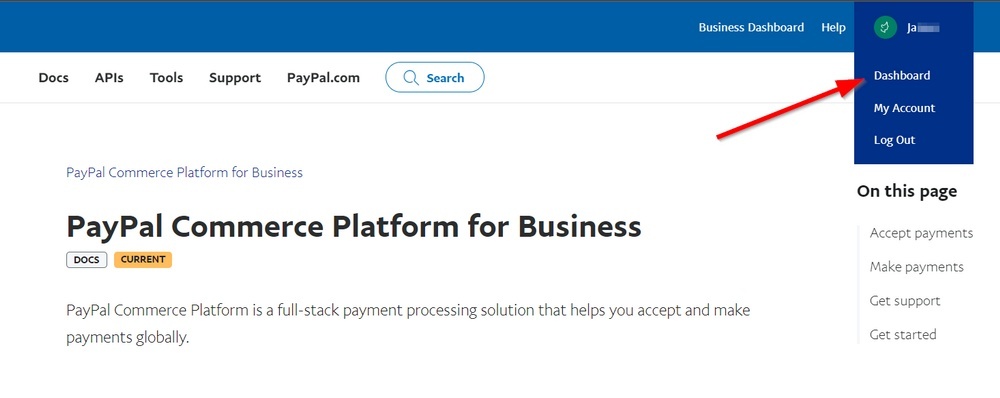
Di sini, buka tab Live di bagian Aplikasi & kredensial saya . Anda ingin membuat aplikasi REST API baru dengan mengklik Buat Aplikasi .
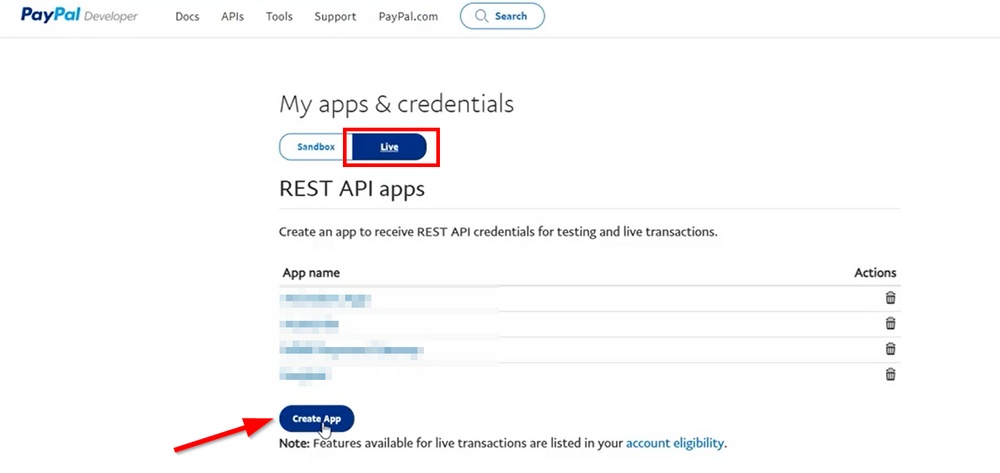
Ketik nama aplikasi pilihan Anda dan klik Create App lagi.
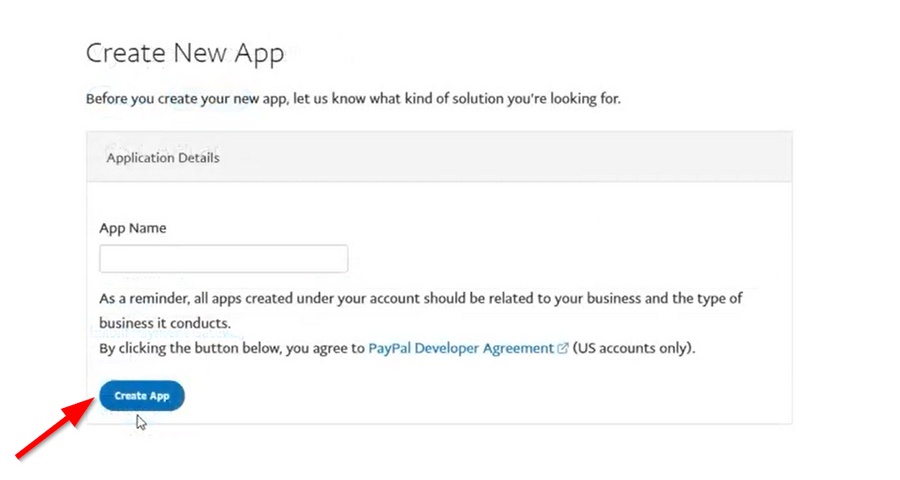
Setelah membuat aplikasi, Anda sekarang dapat melihat ID klien di bawah kredensial API langsung. Juga, Anda dapat mengklik Tampilkan di bawah bidang Rahasia untuk mengungkapkan kunci rahasia.
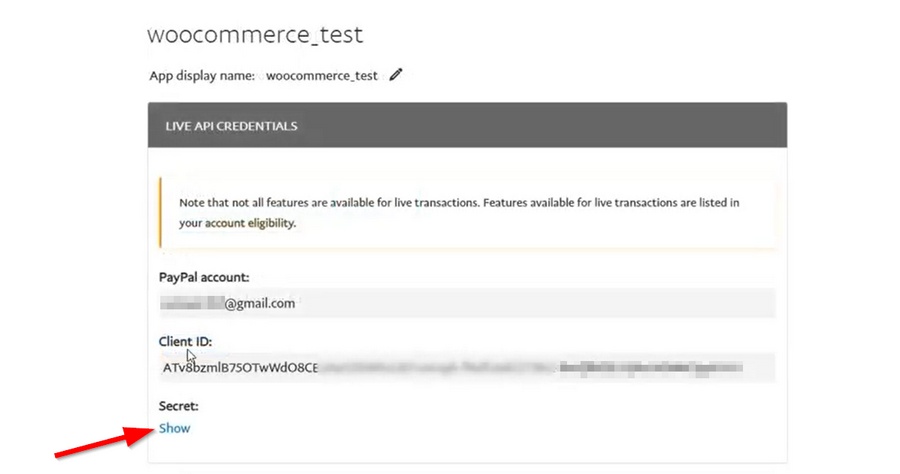
Sekarang setelah Anda mengetahui di mana semua kredensial yang diperlukan, salin dan tempel di halaman PayPal Checkout di dasbor WordPress Anda. Kemudian klik Simpan perubahan .
WooCommerce kemudian akan menampilkan pengaturan tambahan untuk pengalaman checkout PayPal di toko Anda.
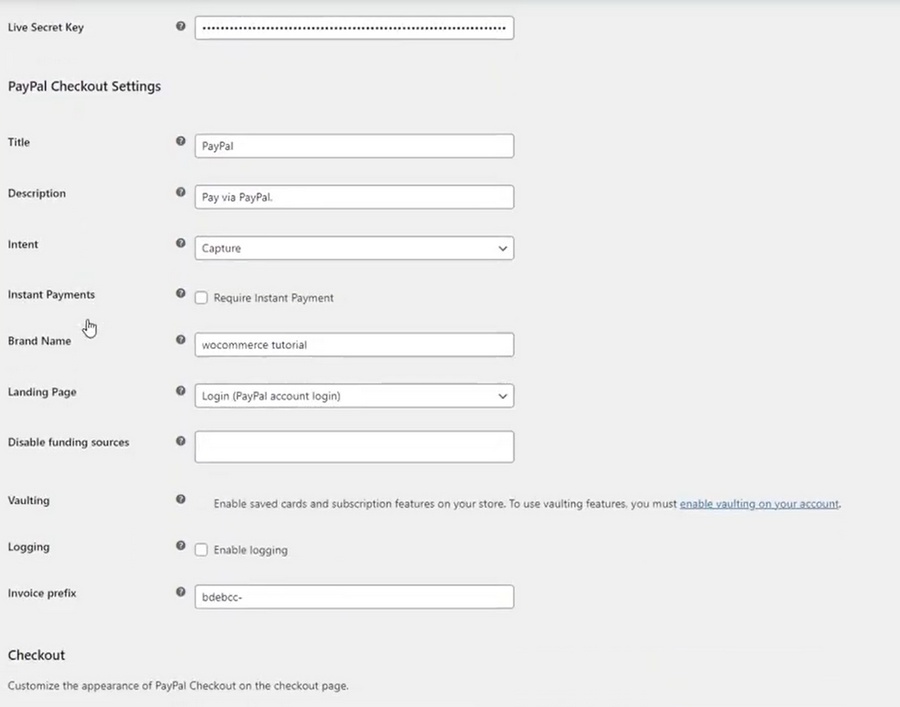
Pada titik ini, yang perlu Anda lakukan hanyalah mencentang kotak Aktifkan Gateway PayPal di bagian atas halaman.
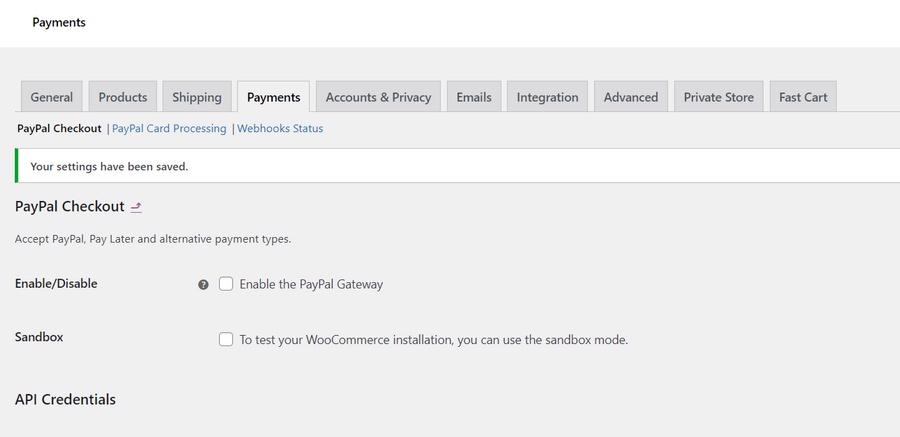
Selamat, Anda telah berhasil mengonfigurasi pembayaran PayPal situs Anda!
Langkah 3: Konfigurasikan Pengaturan PayPal WooCommerce Tambahan
Pengaturan pertama yang mungkin ingin Anda konfigurasikan adalah mengaktifkan Pemberitahuan Pembayaran Instan (IPN).
IPN adalah fitur PayPal yang mengirimkan pemberitahuan ke back-end situs web Anda setiap kali Anda menerima pembayaran atau ketika peristiwa transaksi telah selesai.
Untuk mengaktifkan pemberitahuan ini, masuk ke dasbor bisnis PayPal Anda. Buka Pembayaran situs web dan klik Perbarui di bagian Pemberitahuan pembayaran instan .
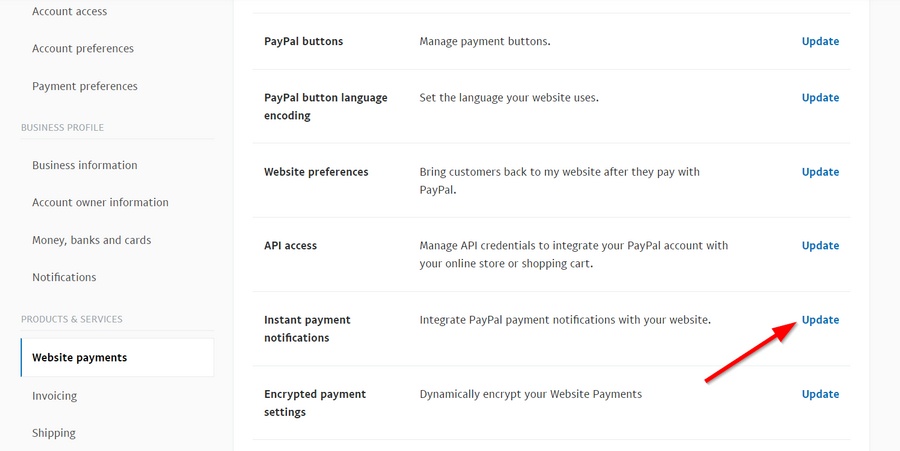
Selanjutnya, klik Pilih pengaturan IPN .
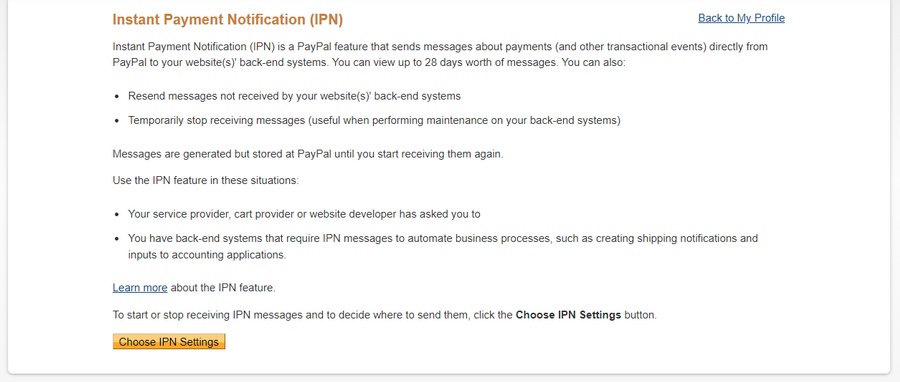
Di halaman berikutnya, masukkan URL notifikasi situs tempat Anda ingin mengirim pesan IPN.
URL ini menyertakan nama domain situs Anda dan direktori dalam format ini: https://domain-anda.com/?wc-api=WC_Gateway_Paypal. Kemudian klik Simpan .
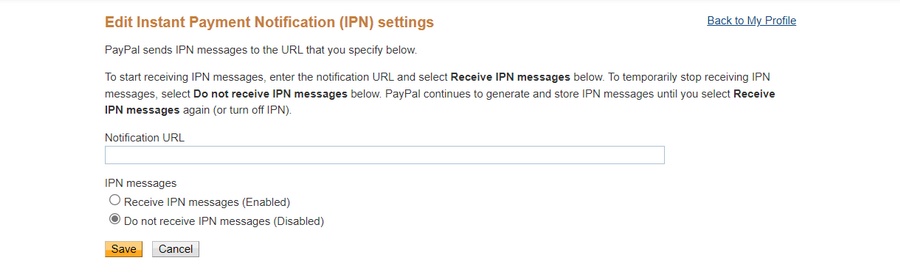
Misalnya, kami akan mengetik https://wpastra.com/?wc-api=WC_Gateway_Paypal untuk mengirim pemberitahuan ke backend situs web ini.
Pengaturan berguna lainnya untuk dikonfigurasi adalah menambahkan URL pengembalian otomatis ke PayPal.
Mengaktifkan ini mengarahkan pelanggan ke halaman Pesanan Diterima setelah checkout selesai. Ini masuk akal karena Anda ingin mereka tetap berada di situs Anda untuk berbelanja lebih banyak, melihat peningkatan penjualan, membaca publikasi blog, atau sekadar terlibat lebih banyak dengan merek Anda.
Untuk menambahkan URL pengembalian otomatis, klik Perbarui di bawah bagian Preferensi situs web pada tab Pembayaran situs web .
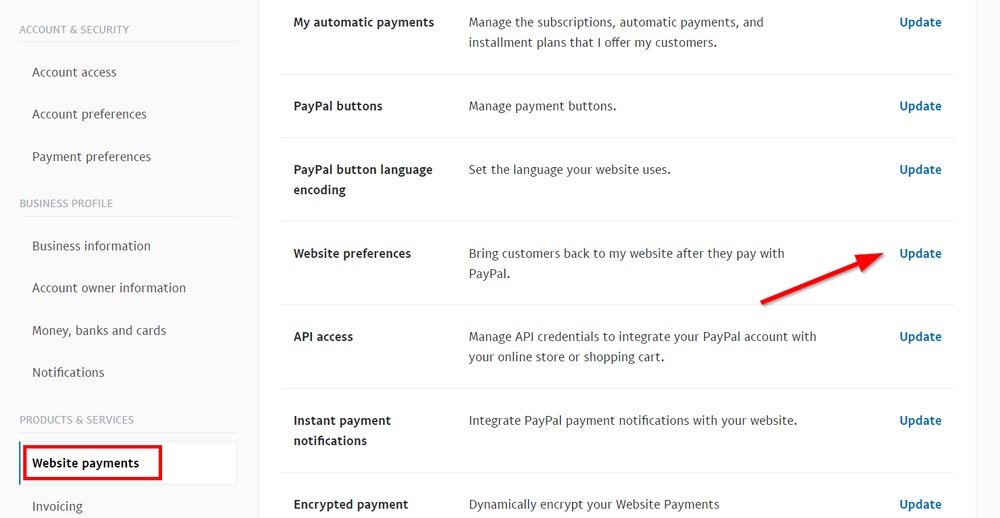
Aktifkan opsi dan masukkan URL dengan nama domain toko Anda dalam format ini: https://domain-anda.com/checkout/order-received/. Kemudian klik Simpan .
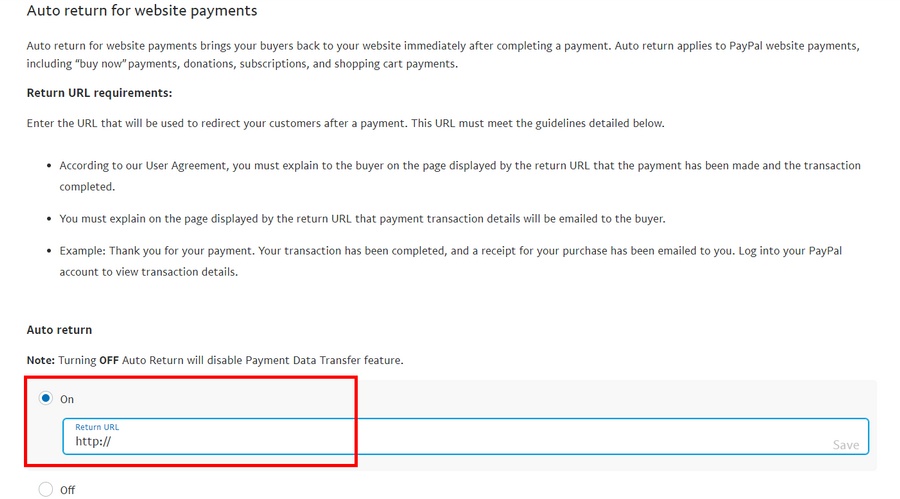
Jika Anda terus menggulir, Anda juga akan menemukan pengaturan lain yang dapat Anda konfigurasikan seperti memblokir pembayaran situs web yang tidak terenkripsi dan mengharuskan pelanggan untuk memasukkan nomor telepon kontak.
Akhirnya, saatnya untuk menguji pengaturan kita untuk melihat apakah semuanya berjalan seperti yang kita inginkan.
Di sinilah akun kotak pasir PayPal masuk.
Langkah 4: Jalankan Pembelian Uji Dengan Akun Sandbox PayPal
Kotak pasir PayPal memungkinkan Anda menguji pembayaran dan seluruh pengalaman checkout di toko Anda tanpa mengeluarkan uang sungguhan atau memengaruhi pengalaman pelanggan.
Untuk menggunakan fitur ini, kembali ke dashboard WordPress Anda dan arahkan ke WooCommerce > Settings > Payments .
Klik Kelola di bagian PayPal .
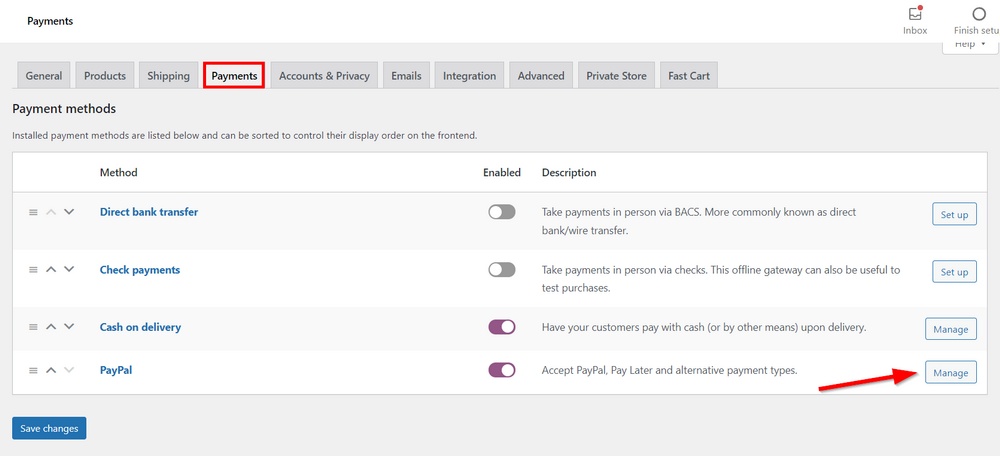
Selanjutnya, centang kotak Sandbox untuk menguji penyiapan pembayaran Anda.
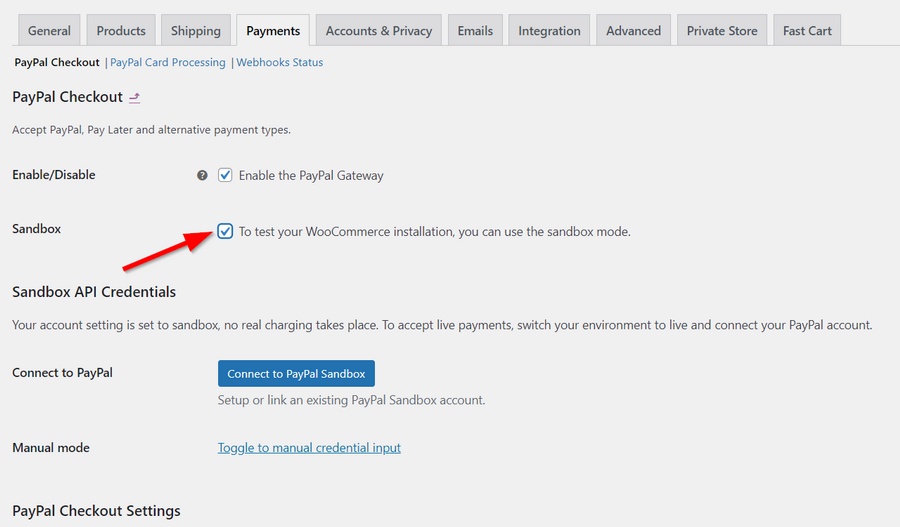
Anda sekarang akan mendapatkan 2 opsi yang serupa dengan yang kami gunakan untuk menyiapkan akun pedagang PayPal langsung. Klik Toggle to manual credential input di sini juga.
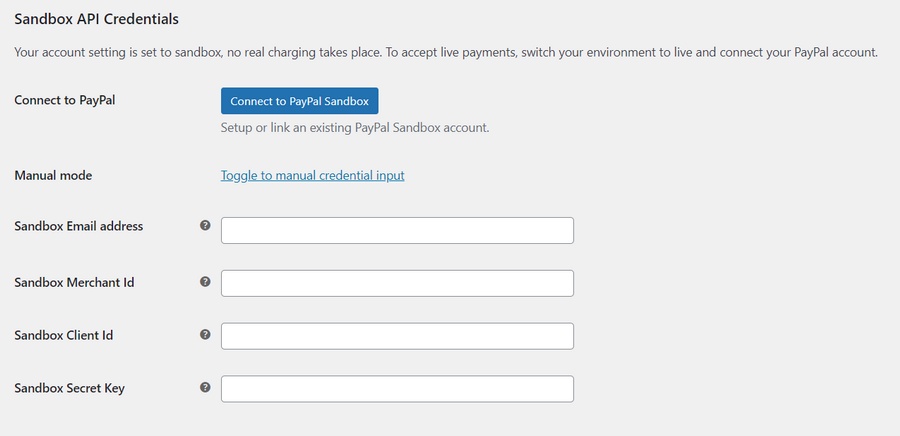
Sekarang Anda perlu mengumpulkan semua kredensial API Sandbox yang diperlukan. Untuk melakukan ini, masuk kembali ke akun PayPal Anda dan buka dasbor pengembang.
Di bawah tab Sandbox , klik Buat Aplikasi .
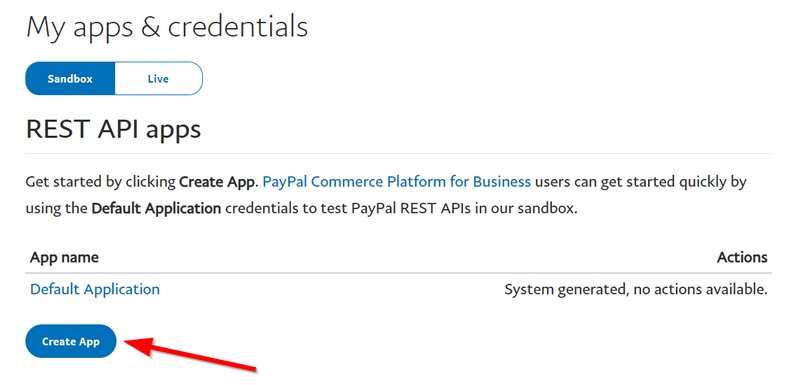
Beri nama aplikasi sesuai keinginan dan klik Buat Aplikasi lagi.
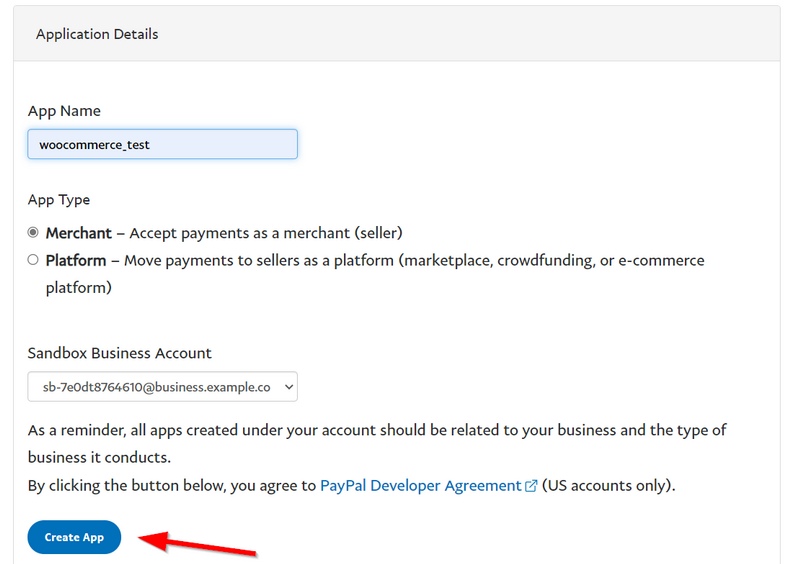
Anda kemudian dapat menyalin alamat email kotak pasir, ID Klien, dan kunci rahasia di halaman berikutnya.
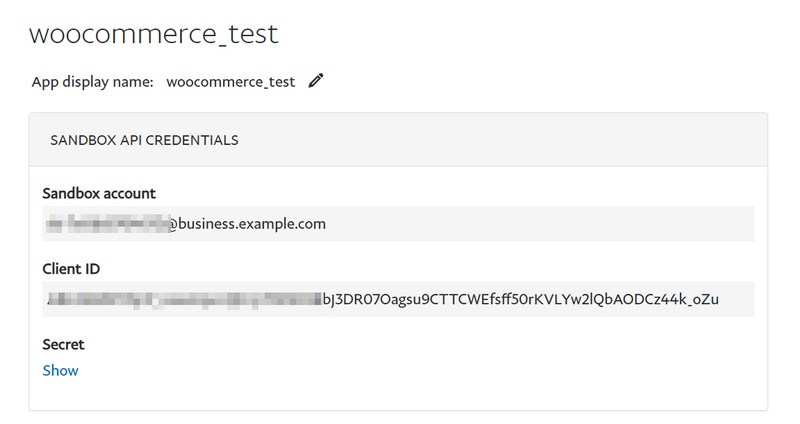
Kredensial terakhir yang Anda butuhkan adalah ID pedagang.
Untuk mendapatkannya, buka Akun di bagian Sandbox di dasbor pengembang Anda. Klik ikon menu di bawah akun bisnis dan klik Lihat/edit akun .
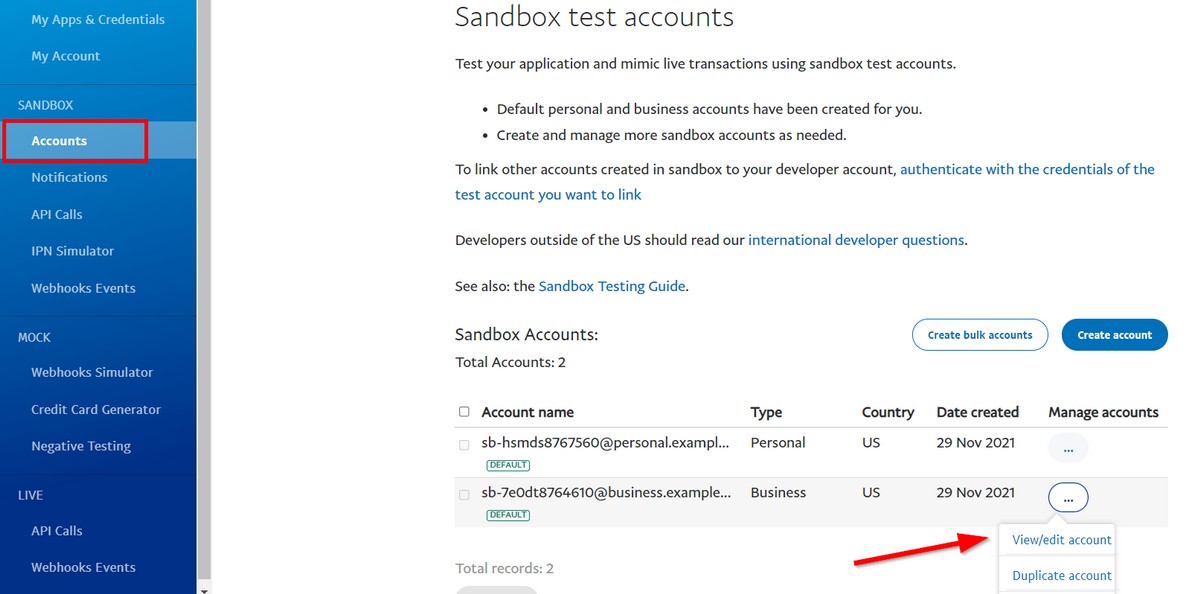
Di halaman berikutnya, gulir ke bawah dan salin ID Akun . Ini adalah ID pedagang Anda.
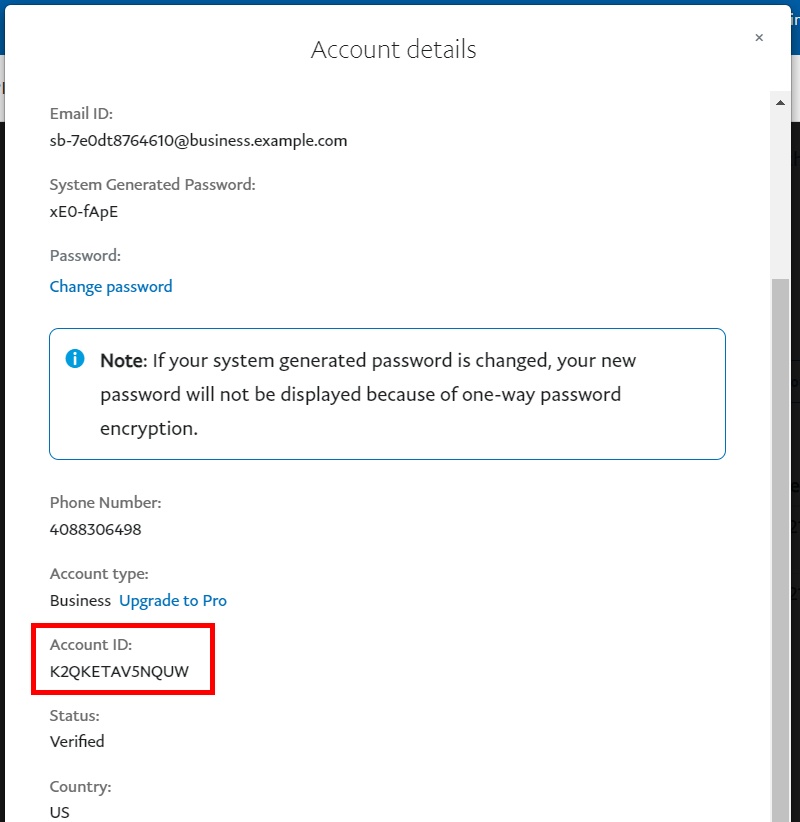
Sekarang setelah kami memiliki semua kredensial kotak pasir yang kami butuhkan, kembali ke dasbor WordPress Anda dan masukkan detail yang sesuai.
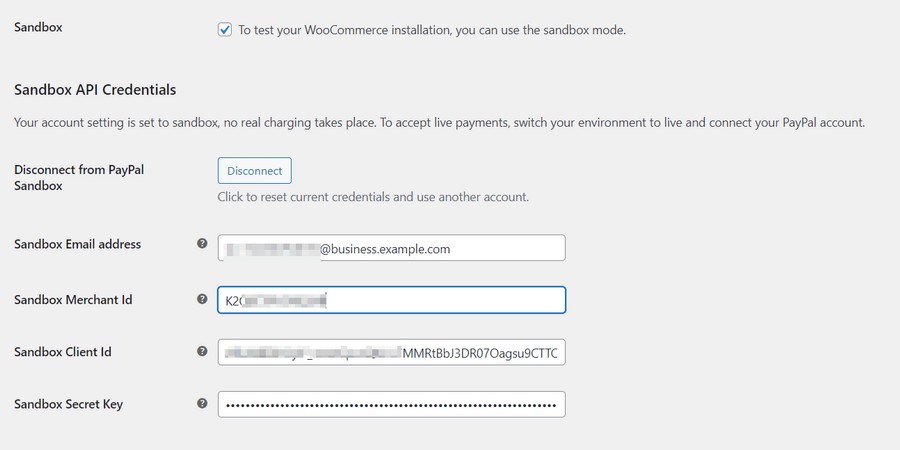
Setelah selesai, gulir ke bagian bawah laman dan klik Simpan perubahan .
Selanjutnya, kami akan mensimulasikan transaksi komersial biasa di front-end toko Anda menggunakan akun kotak pasir PayPal kami.
Selesaikan Transaksi Dengan Akun Pribadi Sandbox
Buka front-end toko Anda dan tambahkan produk apa pun ke troli dan buka troli untuk menyelesaikan pembayaran.
Di keranjang, klik opsi PayPal .
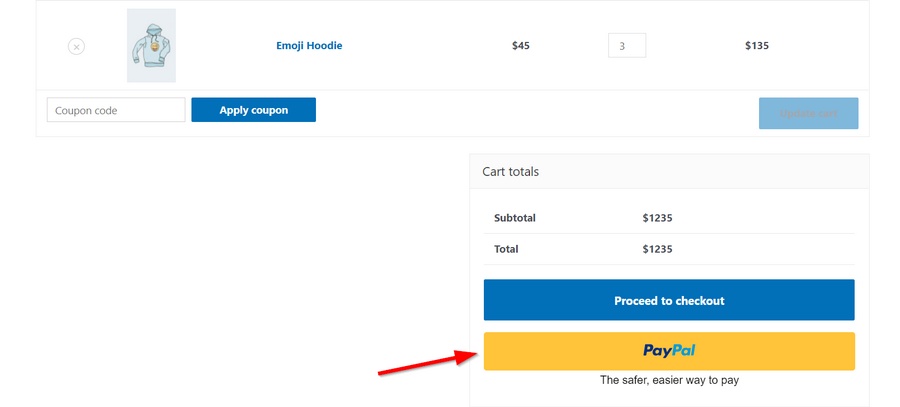
Untuk menyelesaikan pembayaran, Anda harus memasukkan detail login yang valid untuk akun pribadi PayPal. Anda juga dapat menggunakan akun kotak pasir di sini.
Kembali ke halaman akun uji Sandbox di akun pengembang PayPal Anda dan klik Lihat/edit akun di bidang akun pribadi.
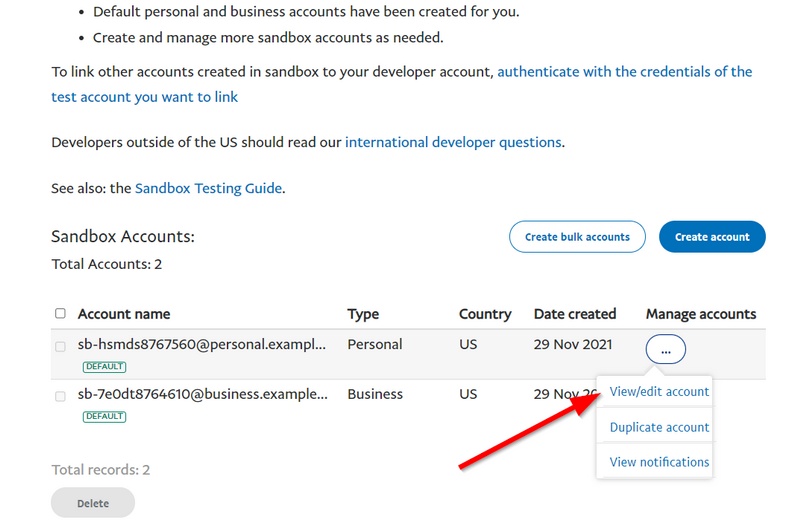
Salin email dan kata sandi di halaman berikutnya dan gunakan untuk menyelesaikan pembayaran percobaan.
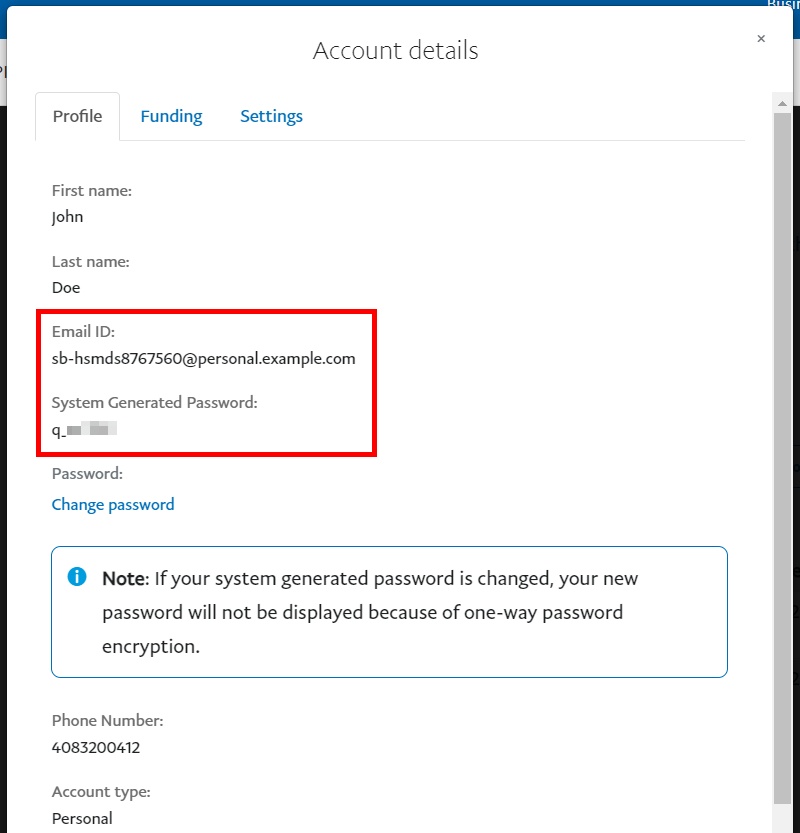
Setelah selesai, PayPal akan mengarahkan Anda ke halaman Pesanan Diterima di toko WooCommerce Anda.
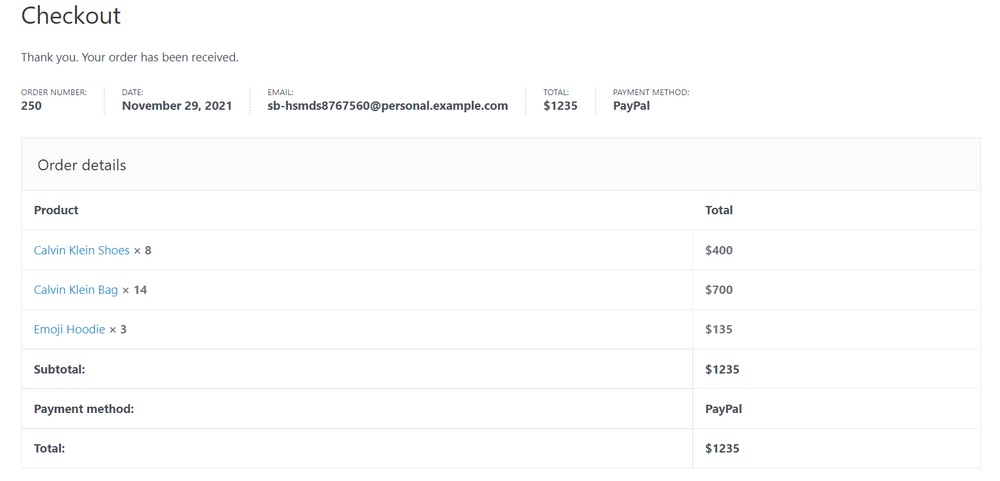
Untuk mengonfirmasi bahwa Anda telah menerima dana di akun pedagang Anda, kembali ke pengaturan akun pedagang kotak pasir.
Arahkan ke tab Pendanaan dan periksa untuk melihat apakah saldo telah bertambah. Akun percobaan memiliki saldo $5000 secara default.
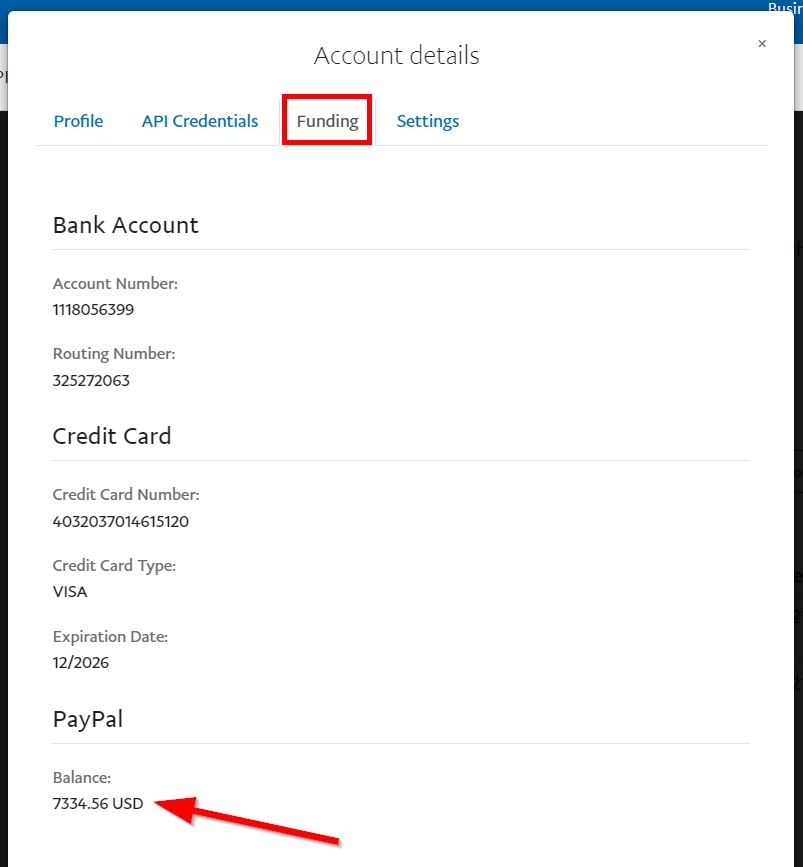
Jika semuanya telah bekerja dengan baik sampai sekarang, selamat! Integrasi WooCommerce-PayPal Anda telah berhasil diselesaikan.
Anda sekarang dapat kembali ke pengaturan pembayaran WooCommerce Anda dan mematikan lingkungan pengujian Sandbox.
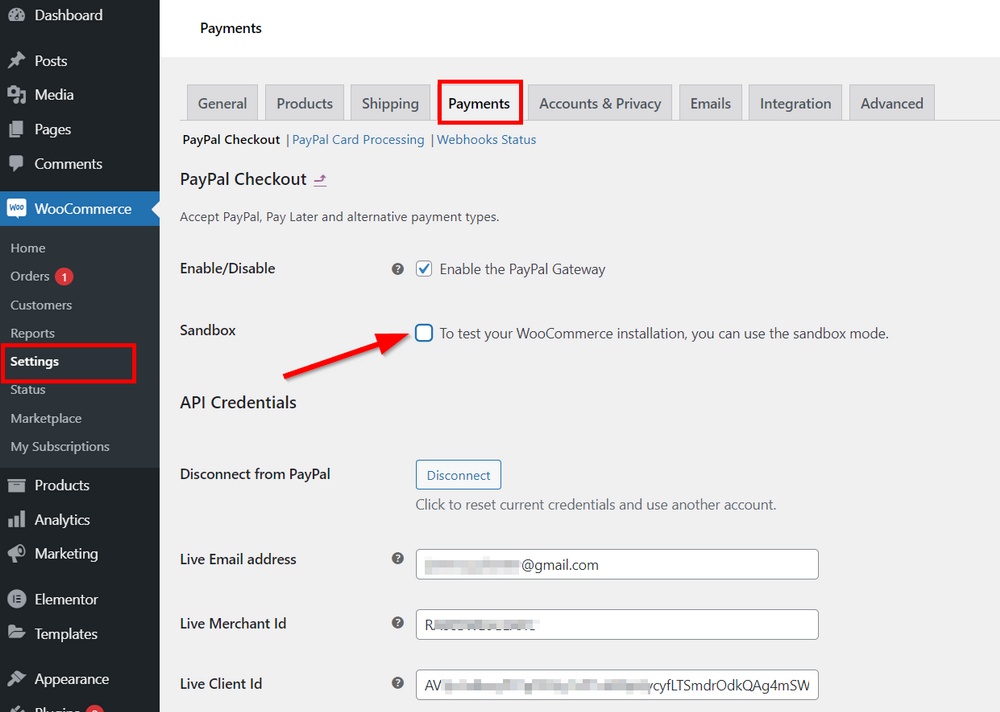
Transaksi pengujian kotak pasir juga akan muncul di tab Pesanan di dasbor WordPress Anda.
Ekstensi WooCommerce Populer Lainnya
Di masa lalu, WooCommerce menawarkan plugin PayPal tambahan seperti PayPal Pro, PayPal Advanced, dan PayPal Checkout. Plugin ini sekarang telah dihentikan. Pengguna yang ada masih dapat menggunakan layanan tetapi plugin tidak lagi tersedia untuk dipasang.
Jika Anda ingin menambahkan fitur lain seperti tombol Beli Sekarang ke layanan PayPal situs Anda, Anda bisa mendapatkan ekstensi WooCommerce. Berikut adalah 3 opsi yang mungkin ingin Anda pertimbangkan:
- Tombol Beli Sekarang PayPal yang Mudah. Tempatkan tombol Beli Sekarang PayPal di mana saja di situs Anda. Ini adalah cara cepat dan mudah untuk menjual apa pun di toko Anda. Keuntungan utama dari plugin ini adalah kesederhanaannya. Ini bekerja dengan semua tema WordPress dan Anda dapat memilih dari 4 desain tombol. Anda juga dapat menerima uang dalam 25 mata uang dengan dukungan untuk 18 bahasa.
- AngellEYE PayPal untuk WooCommerce. Jika Anda mencari solusi satu ukuran yang cocok untuk semua untuk semua PayPal di WooCommerce, maka plugin ini mungkin merupakan pilihan terbaik Anda. Dari semua fitur dasar PayPal hingga checkout dengan tombol pintar dan bahkan menerima pembayaran Venmo, AngellEYE memiliki semuanya. Layanan ini terintegrasi dengan baik dengan Braintree dan Anda juga dapat menerima pembayaran dari Apple Pay dan Google Pay.
- WP Pembayaran PayPal Mudah Terima. Plugin ini sangat ideal untuk pemilik toko atau sembarang pengguna WordPress untuk menerima pembayaran PayPal untuk suatu produk atau menerima sumbangan. Anda dapat menggunakannya untuk menambahkan tombol beli sekarang ke sidebar, posting, atau halaman Anda. Rancang dan sematkan tombol pembayaran yang berbeda untuk layanan atau produk yang berbeda.
Bagaimana dengan ekstensi WooCommerce 'wajib dimiliki' populer lainnya yang tidak terkait dengan PayPal?
Yah, ada banyak dari mereka di luar sana! Dan kebanyakan dari mereka gratis. Tapi kami akan memilih hanya 3 untuk artikel yang sudah ekstensif ini.
Beeketing untuk WooCommerce
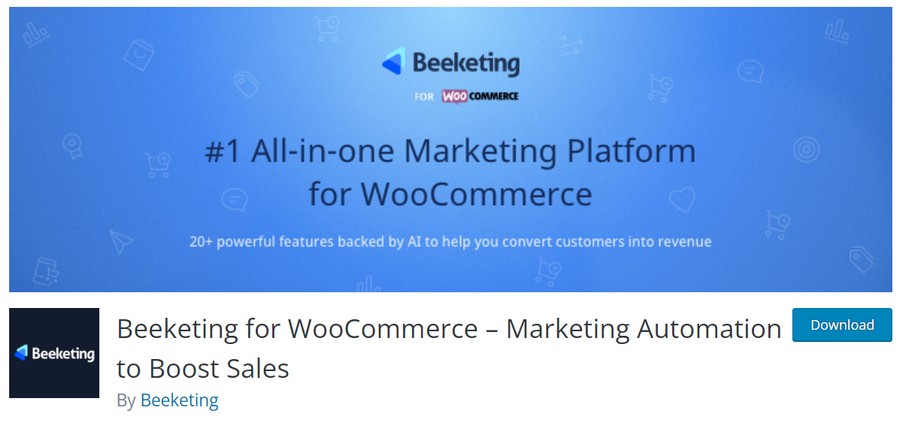
Beeketing adalah alat pemasaran lengkap yang dapat Anda gunakan untuk secara efektif mengubah pengunjung toko menjadi pelanggan setia dan berkualitas tinggi.
Plugin ini menawarkan fitur sebanyak yang Anda perlukan untuk meningkatkan nilai pesanan rata-rata, mengurangi pengabaian keranjang, mendorong tingkat konversi yang lebih tinggi, dan menghasilkan lebih banyak penjualan.
Untuk mencapai ini, Anda dapat menambahkan elemen seperti penghitung waktu mundur penjualan atau indikator stok rendah untuk menciptakan urgensi dan mendorong tindakan pembelian yang lebih cepat. Anda juga menambahkan bukti sosial dengan menampilkan berapa banyak orang yang melihat atau baru saja membeli produk secara real-time.
Ada banyak fitur upselling, cross-selling, dan otomatisasi lainnya untuk dimanfaatkan secara gratis. Anda juga bisa mendapatkan fitur berbayar dengan langganan mulai dari $8 hingga $49/bulan.
Sayangnya, plugin belum diperbarui setidaknya untuk versi WordPress sekarang. Jadi, kemungkinan besar akan dihentikan. Tetapi fitur-fiturnya pasti patut dicoba selagi masih tersedia.
Kupon Lanjutan
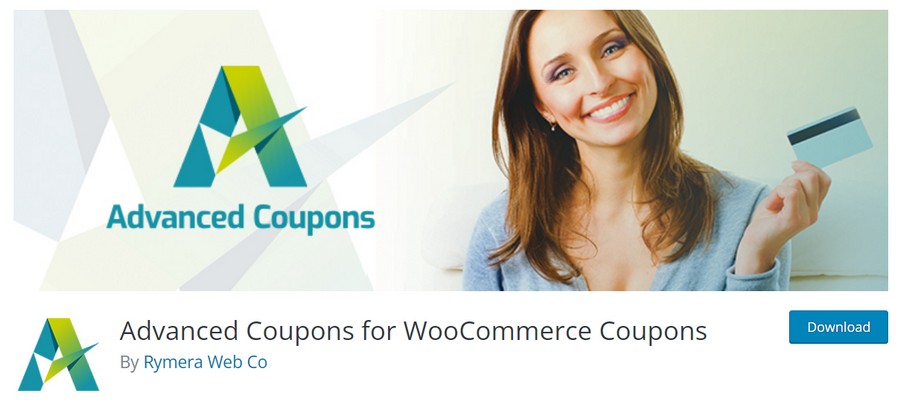
Kupon juga merupakan cara menarik lainnya untuk membuat pelanggan membeli lebih banyak produk. Dan dalam hal membuat kupon pintar di WooCommerce, hampir tidak ada produk yang lebih baik daripada Kupon Lanjutan oleh Rymera Web Co.
Benar-benar gratis, Anda mendapatkan beberapa fitur kupon tercanggih di mana saja di ruang WordPress. Anda dapat memasarkan produk Anda lebih baik dengan penawaran Beli Satu Dapat Satu (BOGO), kupon terjadwal, kupon URL, dan kupon berbasis keranjang.
Jika Anda ingin mendorong penjualan dalam jangka panjang, Anda bahkan dapat menyiapkan program loyalitas yang memberikan penghargaan kepada pelanggan secara konsisten karena membeli dari toko Anda.
Digabungkan dengan Wholesale Suite dari pengembang yang sama, Anda dapat meningkatkan konversi dan menjual lebih banyak kepada pelanggan B2C dan B2B.
Plugin ini memiliki versi premium yang memberi Anda akses tak terbatas ke semua fitur. Biayanya $59/tahun untuk satu situs atau $99/tahun untuk situs tak terbatas. Tetapi Anda harus membayar $119/tahun untuk menggunakan fitur program loyalitas.
Daftar Keinginan YITH WooCommerce
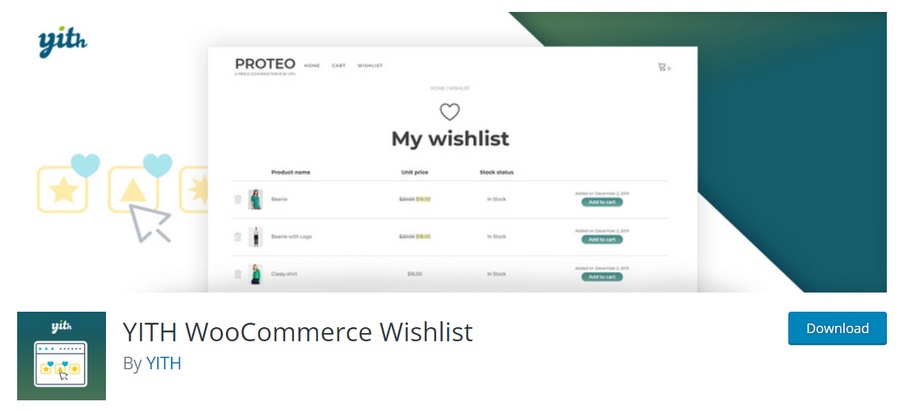
Bagaimana kalau kita melengkapi daftar pendek ini dengan alat yang menawarkan fitur daftar keinginan? Memikirkan cara ideal untuk membuat pelanggan loyal dan membuat mereka tetap terlibat dengan merek Anda? Daftar keinginan mungkin merupakan solusi yang Anda cari.
Fitur dasar plugin ini cukup mudah—untuk memungkinkan pelanggan menyimpan produk favorit mereka untuk referensi nanti. Anda dapat memilih halaman untuk menampilkan item daftar keinginan pelanggan dan kemudian menyesuaikan tampilan kolom dalam tabel.
Jika Anda meningkatkan ke versi premium, Anda dapat melihat daftar keinginan yang dibuat oleh pelanggan yang masuk dan juga melihat daftar produk paling populer. Anda juga dapat menggunakan fitur lanjutan menarik lainnya, semuanya dengan €94,99/tahun.
FAQ PayPal dan WooCommerce
Kami berharap kami menjawab sebagian besar pertanyaan yang mungkin Anda miliki di artikel, tetapi berikut adalah beberapa pertanyaan spesifik yang sering kami lihat secara online.
Bagaimana cara mengatur PayPal di WooCommerce?
Anda dapat mengatur PayPal di WooCommerce dengan menggunakan plugin Pembayaran PayPal WooCommerce. Plugin ini memungkinkan Anda untuk menghubungkan akun PayPal Anda ke toko WooCommerce Anda dan menambahkan tombol PayPal ke halaman checkout. Anda dapat melakukan ini dengan memasukkan alamat email PayPal, ID klien, kunci rahasia, dan ID pedagang setelah menginstal plugin.
Bisakah Anda menggunakan PayPal dengan WooCommerce?
Ya, Anda dapat menggunakan PayPal dengan WooCommerce. Plugin Pembayaran PayPal WooCommerce adalah solusi resmi untuk menyiapkan PayPal sebagai metode pembayaran di toko Anda. Anda juga dapat menggunakan plugin lain seperti WP Easy PayPal Payment Accept untuk menambahkan tombol beli sekarang atau menerima donasi.
Akun PayPal apa yang saya perlukan untuk WooCommerce?
Anda memerlukan akun bisnis PayPal untuk WooCommerce. Jenis akun ini memungkinkan Anda menerima pembayaran dalam berbagai mata uang dari pelanggan toko Anda. Setelah pembeli menyelesaikan transaksi mereka, dana akan segera ditambahkan ke akun PayPal Anda.
Bagaimana cara menguji PayPal di WooCommerce?
Anda dapat menguji PayPal di WooCommerce menggunakan akun kotak pasir. Akun kotak pasir PayPal memungkinkan Anda untuk menyelesaikan pembayaran percobaan di toko WooCommerce Anda tanpa mengeluarkan uang sungguhan. Setelah menyiapkan akun live Anda, Anda dapat menguji koneksi dengan akun pribadi kotak pasir dan akun bisnis kotak pasir untuk memastikan semuanya telah diatur dengan benar.
Menyederhanakan Pembayaran WooCommerce Dengan PayPal
Metode pembayaran adalah bagian penting dari kesuksesan setiap toko eCommerce. Dengan WooCommerce, Anda dimanjakan dengan pilihan opsi pembayaran untuk ditambahkan ke situs Anda.
Berkat basis penggunanya yang luas dan seberapa baik integrasinya dengan WooCommerce, PayPal adalah opsi yang sangat populer di kalangan pemilik toko WooCommerce.
Untuk mengatur PayPal di toko WooCommerce Anda, Anda harus terlebih dahulu memiliki akun bisnis PayPal. Kemudian Anda dapat mengikuti panduan di atas untuk membuat pembayaran PayPal bekerja dengan toko WooCommerce Anda.
Panduan ini memungkinkan Anda memasukkan detail akun PayPal dengan mudah dan mulai menerima pembayaran dengan mudah.
Terjebak pada salah satu langkah yang kami bagikan di artikel? Bagikan pertanyaan Anda di bagian komentar di bawah. Juga, beri tahu kami jika panduan ini telah membantu Anda mengatur pembayaran PayPal untuk toko Anda seperti yang ingin kami ketahui!
